はじめに
このドキュメントでは、ファイアウォール脅威対策(FTD)のSnort3でカスタムローカルSnortルールを設定する手順について説明します。
前提条件
要件
次の項目に関する知識があることが推奨されます。
- Cisco Firepower Management Center(FMC)
- ファイアウォール脅威対策(FTD)
使用するコンポーネント
このドキュメントの情報は、次のソフトウェアとハードウェアのバージョンに基づいています。
- VMWare 7.4.1向けCisco Firepower Management Center
- Cisco Firepower 2120 7.4.1
このドキュメントの情報は、特定のラボ環境にあるデバイスに基づいて作成されました。このドキュメントで使用するすべてのデバイスは、クリアな(デフォルト)設定で作業を開始しています。本稼働中のネットワークでは、各コマンドによって起こる可能性がある影響を十分確認してください。
背景説明
Management Centerを使用した脅威対策におけるSnort 3のサポートは、バージョン7.0以降で開始されます。バージョン7.0以降の新規および再イメージ化デバイスでは、Snort 3がデフォルトのインスペクションエンジンです。
このドキュメントでは、Snort 3用にSnortルールをカスタマイズする方法の例と、実際の検証例を紹介します。具体的には、特定の文字列(ユーザ名)を含むHTTPパケットをドロップするようにカスタマイズされたSnortルールを使用して侵入ポリシーを設定および確認する方法を紹介します。

注意:カスタムのローカルSnortルールを作成してサポートを提供することは、TACのサポート対象外です。したがって、このドキュメントは参考資料としてのみ使用でき、これらのカスタムルールは独自の裁量と責任で作成および管理してください。
ネットワーク図
このドキュメントでは、次の図に示すSnort3のカスタムローカルSnortルールの設定および検証について説明します。
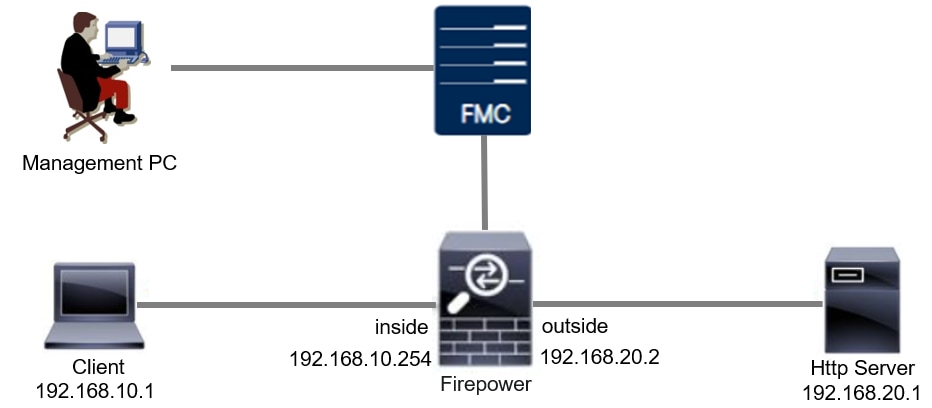 ネットワーク図
ネットワーク図
コンフィギュレーション
これは、特定の文字列(ユーザ名)を含むHTTP応答パケットを検出してドロップするカスタムローカルSnortルールの設定です。

注:現時点では、FMC GUIのSnort 3 All RulesページからカスタムローカルSnortルールを追加することはできません。このドキュメントで紹介する方法を使用する必要があります。
方式 1.Snort 2からSnort 3へのインポート
ステップ1:Snortバージョンの確認
FMCでDevices>Device Managementの順に移動し、Devicetabをクリックします。SnortのバージョンがSnort3であることを確認します。
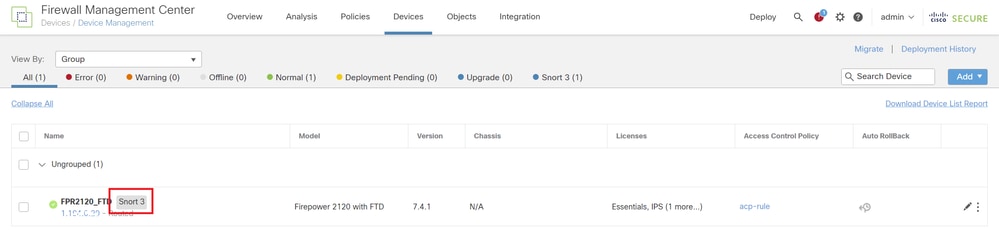 Snortバージョン
Snortバージョン
ステップ 2:Snort 2でのカスタムローカルSnortルールの作成または編集
FMCで、Objects > Intrusion Rules > Snort 2 All Rulesの順に移動します。Create RuleボタンをクリックしてカスタムローカルSnortルールを追加するか、FMCでObjects > Intrusion Rules > Snort 2 All Rules > Local Rulesの順に選択し、Editボタンをクリックして既存のカスタムローカルSnortルールを編集します。
Snort 2でカスタムローカルSnortルールを作成する方法については、「FTDでSnort2でカスタムローカルSnortルールを設定する」を参照してください。
図に示すように、新しいカスタムローカルSnortルールを追加します。
 新しいカスタムルールの追加
新しいカスタムルールの追加
図に示すように、既存のカスタムローカルSnortルールを編集します。この例では、既存のカスタム規則を編集します。
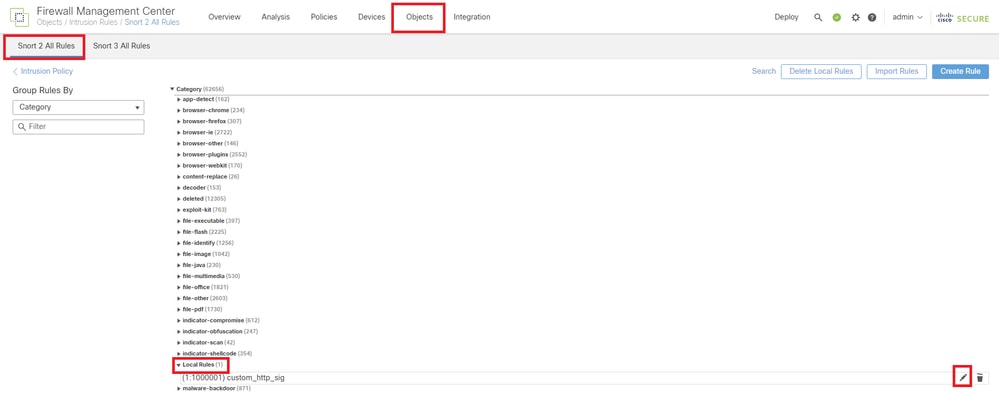 既存のカスタム規則の編集
既存のカスタム規則の編集
特定の文字列(ユーザ名)を含むHTTPパケットを検出するためのシグニチャ情報を入力します。
- メッセージ:custom_http_sig
- アクション:アラート
- プロトコル:tcp
- フロー:確立、クライアントへ
- コンテンツ:ユーザ名(未加工データ)
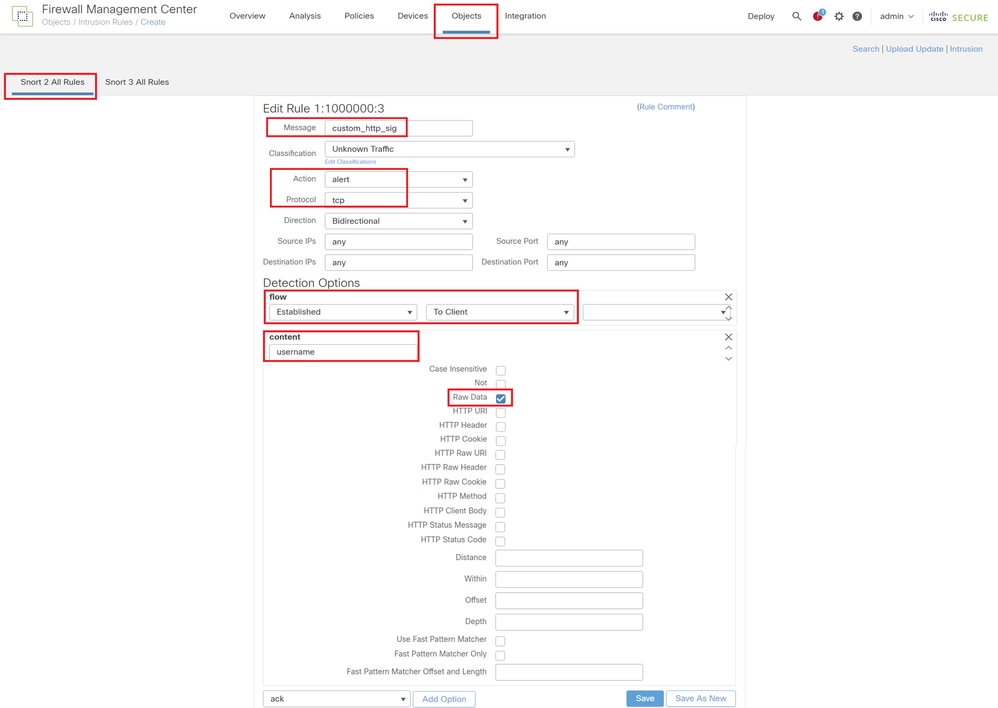 ルールに必要な情報の入力
ルールに必要な情報の入力
ステップ 3:Snort 2からSnort 3へのカスタムローカルSnortルールのインポート
FMCでObjects > Intrusion Rules > Snort 3 All Rules > All Rulesの順に移動し、Convert Snort 2 rules and Import from Tasks プルダウンリストをクリックします。
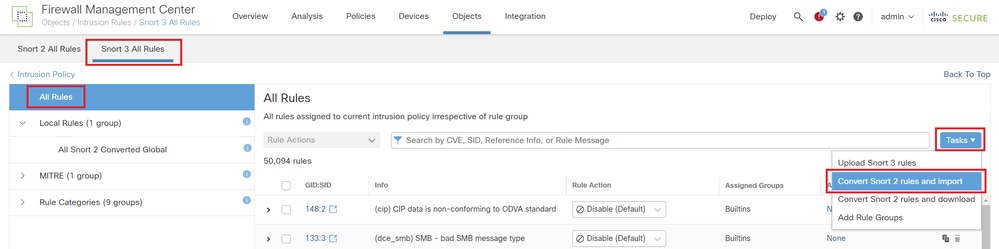 カスタムルールのSnort 3へのインポート
カスタムルールのSnort 3へのインポート
警告メッセージをチェックして、OKをクリックします。
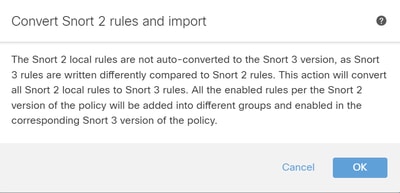 警告メッセージ
警告メッセージ
FMCでObjects > Intrusion Rules > Snort 3 All Rulesの順に移動し、All Snort 2 Converted Global をクリックして、インポートされたカスタムローカルSnortルールを確認します。
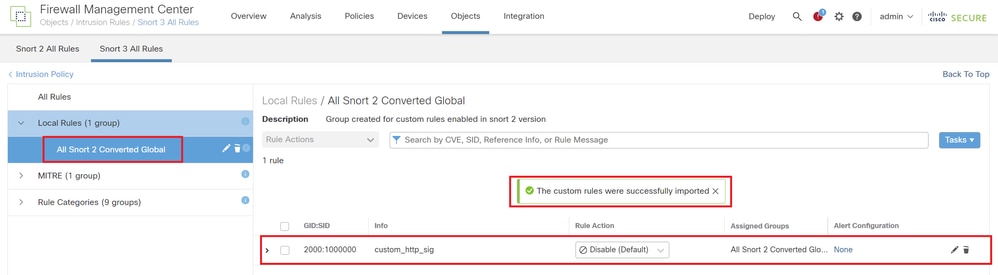 インポートされたカスタム規則の確認
インポートされたカスタム規則の確認
ステップ 4:ルールの変更アクション
ターゲットカスタムルールのルールアクションに従って、Per Intrusion Policyをクリックします。
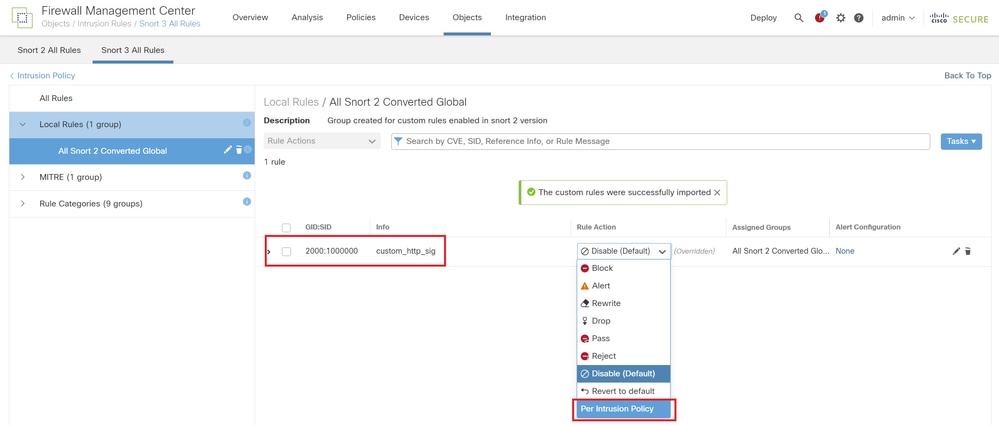 ルールの変更アクション
ルールの変更アクション
Edit Rule Action画面で、PolicyとRule Actionに関する情報を入力します。
- ポリシー:snort_test
- ルールアクション:BLOCK

注:ルールの処理は次のとおりです。
Block:イベントを生成し、現在の一致するパケットとこの接続の後続のすべてのパケットをブロックします。
Alert:一致するパケットのイベントのみを生成し、パケットや接続をドロップしません。
Rewrite:ルールのreplaceオプションに基づいて、イベントを生成し、パケットの内容を上書きします。
通過:イベントは生成されず、後続のSnortルールによる評価を受けずにパケットの通過が許可されます。
ドロップ:イベントを生成し、一致するパケットをドロップします。この接続ではこれ以上トラフィックをブロックしません。
Reject:イベントを生成し、一致するパケットをドロップします。この接続で今後のトラフィックをブロックし、それがTCPプロトコルである場合はTCP resetを送信元ホストと宛先ホストに送信します。
Disable:このルールに対してトラフィックを照合しません。イベントは生成されません。
デフォルト – システムのデフォルトのアクションに戻します。
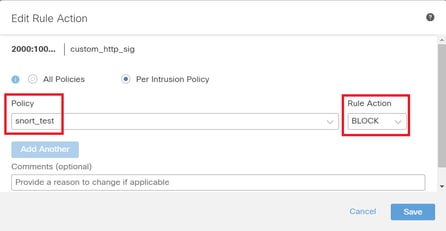 ルールアクションの編集
ルールアクションの編集
ステップ 5:インポートされたカスタムローカルSnortルールの確認
FMCでPolicies > Intrusion Policiesの順に移動し、行のターゲット侵入ポリシーに対応するSnort 3 Versionをクリックします。
 インポートされたカスタム規則の確認
インポートされたカスタム規則の確認
Local Rules > All Snort 2 Converted Globalの順にクリックして、カスタムローカルSnortルールの詳細を確認します。
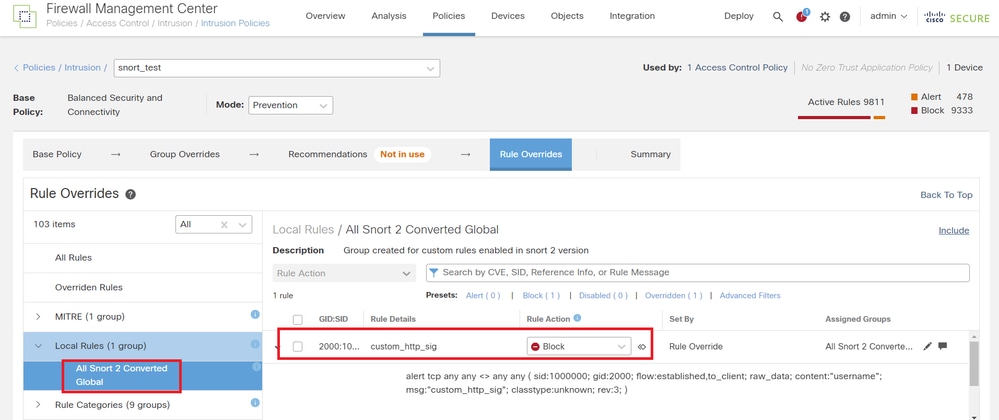 インポートされたカスタム規則の確認
インポートされたカスタム規則の確認
手順 6:侵入ポリシーとアクセスコントロールポリシー(ACP)ルールの関連付け
FMCでPolicies>Access Controlの順に移動し、侵入ポリシーをACPに関連付けます。
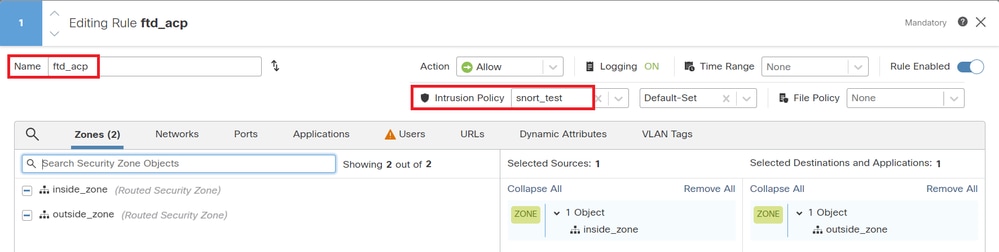 ACPルールとの関連付け
ACPルールとの関連付け
手順 7:変更の展開
変更をFTDに展開します。
 変更の展開
変更の展開
方式 2.ローカルファイルのアップロード
ステップ 1:Snortバージョンの確認
方法1のステップ1と同じです。
ステップ 2:カスタムローカルSnortルールの作成
カスタムローカルSnortルールを手動で作成し、custom-rules.txtという名前のローカルファイルに保存します。
alert tcp any any <> any any ( sid:1000000; flow:established,to_client; raw_data; content:"username"; msg:"custom_http_sig"; classtype:unknown; rev:3; )
ステップ 3:カスタムローカルSnortルールのアップロード
FMCでObjects > Intrusion Rules > Snort 3 All Rules > All Rulesの順に移動し、Tasks プルダウンリストからUpload Snort 3 rules をクリックします。
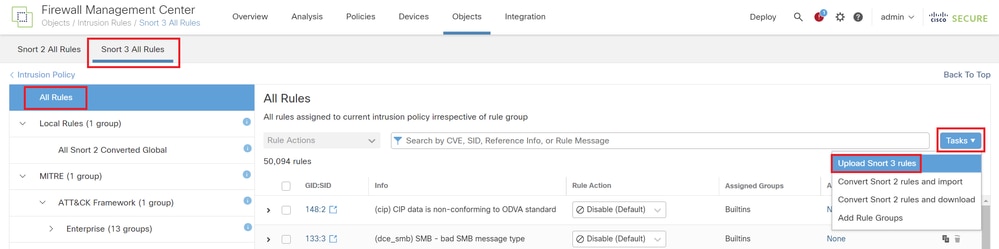 カスタムルールのアップロード
カスタムルールのアップロード
Add Custom Rules画面で、ローカルのcustom-rules.txtファイルをドラッグアンドドロップし、Rule Groups(この例ではMerge Rules)と適切なアクション(この例ではMerge Rules)を選択して、Nextボタンをクリックします。
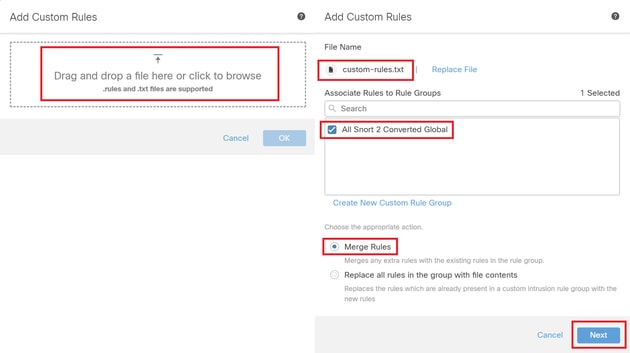 カスタムルールの追加
カスタムルールの追加
ローカルルールファイルが正常にアップロードされたことを確認します。
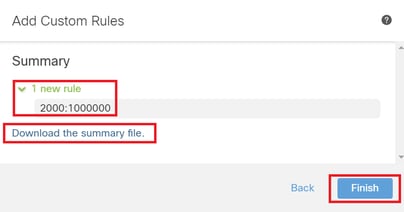 アップロード結果の確認
アップロード結果の確認
FMCでObjects > Intrusion Rules > Snort 3 All Rulesの順に移動し、All Snort 2 Converted Global をクリックして、アップロードされたカスタムローカルSnortルールを確認します。
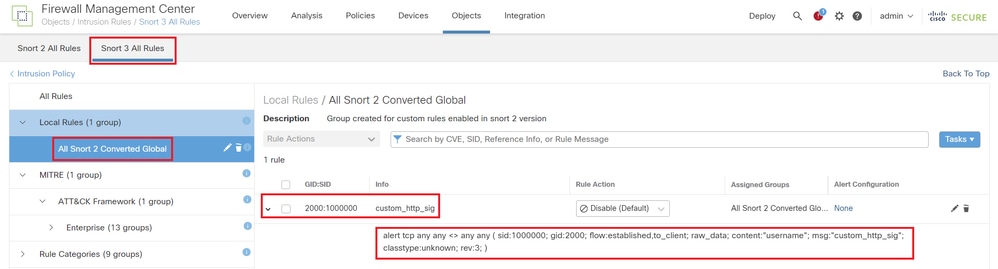 カスタム規則の詳細
カスタム規則の詳細
ステップ 4:ルールの変更アクション
方法1のステップ4と同じです。
ステップ 5:アップロードされたカスタムローカルSnortルールの確認
方法1のステップ5と同じです。
手順 6:侵入ポリシーとアクセスコントロールポリシー(ACP)ルールの関連付け
方法1のステップ6と同じです。
手順 7:変更の展開
方法1のステップ7と同じです。
確認
ステップ 1:HTTPサーバでのファイルの内容の設定
HTTPサーバ側のtest.txtファイルの内容をusernameに設定します。
ステップ 2:初期HTTP要求
クライアント(192.168.10.1)のブラウザからHTTPサーバ(192.168.20.1/test.txt)にアクセスし、HTTP通信がブロックされていることを確認します。
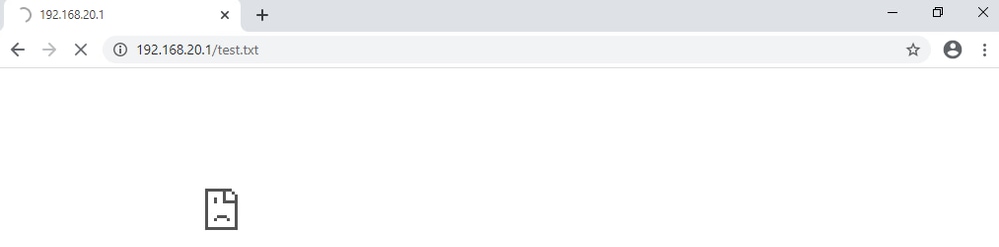 初期HTTP要求
初期HTTP要求
ステップ 3:侵入イベントの確認
Analysis>Intrusions>Eventson FMCに移動し、侵入イベントがカスタムローカルSnortルールによって生成されることを確認します。
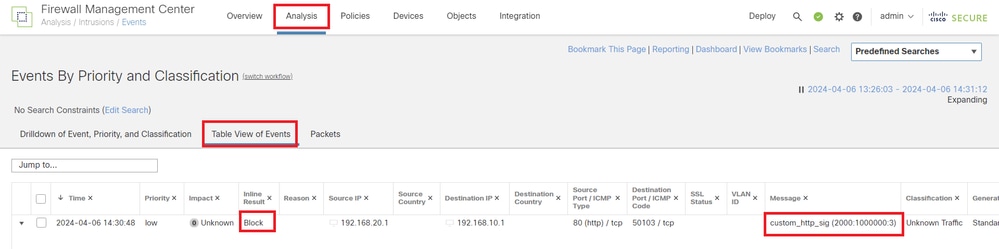 侵入イベント
侵入イベント
Packetstabをクリックし、侵入イベントの詳細を確認します。
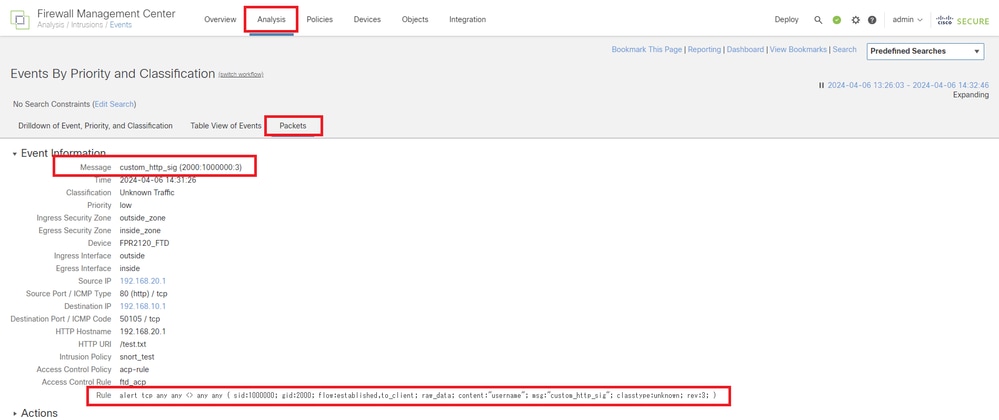 侵入イベントの詳細
侵入イベントの詳細
よく寄せられる質問(FAQ)
Q:Snort 2とSnort 3のどちらが推奨されますか。
A:Snort 2と比較して、Snort 3は処理速度の向上と新機能を備えているため、より推奨されるオプションです。
Q:7.0より前のバージョンのFTDから7.0以降のバージョンにアップグレードした後、Snortのバージョンは自動的にSnort 3に更新されますか。
A:いいえ。インスペクションエンジンはSnort 2上に残ります。アップグレード後にSnort 3を使用するには、明示的に有効にする必要があります。Snort 2は今後のリリースで廃止される予定であり、今すぐ使用しないことを強く推奨します。
Q:Snort 3では、既存のカスタムルールを編集できますか。
A:いいえ、編集できません。特定のカスタム規則を編集するには、関連する規則を削除して再作成する必要があります。
トラブルシュート
system support traceコマンドを実行して、FTDの動作を確認します。この例では、HTTPトラフィックはIPSルール(2000:1000000:3)によってブロックされます。
> system support trace
Enable firewall-engine-debug too? [n]: y
Please specify an IP protocol: tcp
Please specify a client IP address: 192.168.10.1
Please specify a client port:
Please specify a server IP address: 192.168.20.1
Please specify a server port:
192.168.10.1 50104 -> 192.168.20.1 80 6 AS=0 ID=4 GR=1-1 Firewall: allow rule, 'ftd_acp', allow
192.168.20.1 80 -> 192.168.10.1 50103 6 AS=0 ID=4 GR=1-1 Event: 2000:1000000:3, Action block
192.168.20.1 80 -> 192.168.10.1 50103 6 AS=0 ID=4 GR=1-1 Verdict: blacklist
192.168.20.1 80 -> 192.168.10.1 50103 6 AS=0 ID=4 GR=1-1 Verdict Reason: ips, block
参考
Cisco Secure Firewall Management Center Snort 3コンフィギュレーションガイド